win10电脑左下角的搜索框怎么找回 如何在win10电脑左下角找回搜索框
更新时间:2024-01-15 11:34:42作者:yang
在使用Windows 10电脑时,我们经常会遇到一些问题,例如意外丢失了左下角的搜索框,不必担心因为在Win10电脑中找回搜索框是非常简单的。通过一些简单的步骤,我们可以轻松地将搜索框恢复到原来的位置。本文将向您介绍如何在Win10电脑的左下角找回搜索框,并为您提供详细的操作指南。无论您是新手还是有经验的用户,都可以轻松跟随本文的步骤来解决问题。让我们一起来看看吧!
具体方法如下:
方法十分简单,鼠标右键点击任务栏空白处,移到“搜索”,点击“显示搜索框”,这样左下角就会显示搜索框,想找什么东西都可以在这搜索。搜索框可以直接输入中文打开注册表、设备管理器之类的窗口。
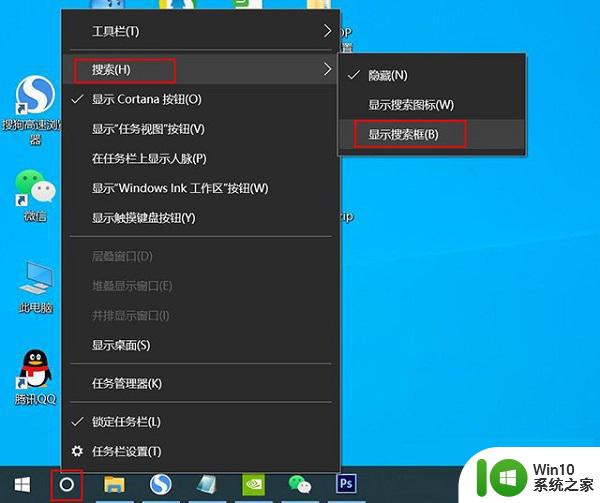
也可以点击“显示搜索图标”,这样左下角就只显示一个圆圈,点击后才会出现搜索框。
Win10左下角的搜索框怎么去掉:
想要将Win10搜索框去掉的话,鼠标右键点击任务栏,移至“搜索”,再选择“隐藏”,那么Win10左下角的搜索框就去掉了。
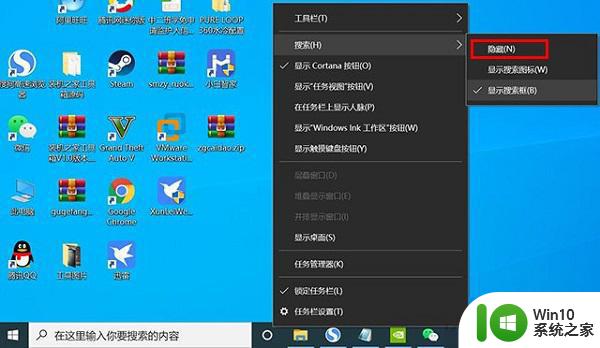
以上就是win10电脑左下角的搜索框怎么找回的全部内容,有出现这种现象的小伙伴不妨根据小编的方法来解决吧,希望能够对大家有所帮助。
win10电脑左下角的搜索框怎么找回 如何在win10电脑左下角找回搜索框相关教程
- 让win10左下角搜索框不显示的设置方法 如何让win10左下角搜索框不显示
- win10如何把电脑左下角的搜索关掉 win10如何关闭左下角搜索栏
- win10此电脑搜索框无法使用怎么修复 win10此电脑搜索框无法搜索问题解决方法
- win10 cortana搜索框不见了怎么搜索 Win10 Cortana搜索框消失如何恢复
- win10底下的搜索框怎么去掉 win10如何去掉搜索栏
- win10打开电脑搜索框的快捷键设置方法 win10如何打开电脑搜索框的快捷键设置方法
- 如何在Windows10系统中关闭搜索框 Win10系统搜索框关闭方法及步骤
- win10 20h2搜索框变成英文恢复方法 win10 20h2搜索框英文怎么恢复
- win10开关搜索框的方法 win10怎么开关搜索框
- win10如何关闭微软小娜搜索框 如何关闭小娜搜索框win10
- 怎样打开win10小娜搜索框 win10调出小娜搜索框的方法
- win10任务栏TaskbarSearch搜索框关闭方法 win10任务栏搜索框如何隐藏
- 蜘蛛侠:暗影之网win10无法运行解决方法 蜘蛛侠暗影之网win10闪退解决方法
- win10玩只狼:影逝二度游戏卡顿什么原因 win10玩只狼:影逝二度游戏卡顿的处理方法 win10只狼影逝二度游戏卡顿解决方法
- 《极品飞车13:变速》win10无法启动解决方法 极品飞车13变速win10闪退解决方法
- win10桌面图标设置没有权限访问如何处理 Win10桌面图标权限访问被拒绝怎么办
win10系统教程推荐
- 1 蜘蛛侠:暗影之网win10无法运行解决方法 蜘蛛侠暗影之网win10闪退解决方法
- 2 win10桌面图标设置没有权限访问如何处理 Win10桌面图标权限访问被拒绝怎么办
- 3 win10关闭个人信息收集的最佳方法 如何在win10中关闭个人信息收集
- 4 英雄联盟win10无法初始化图像设备怎么办 英雄联盟win10启动黑屏怎么解决
- 5 win10需要来自system权限才能删除解决方法 Win10删除文件需要管理员权限解决方法
- 6 win10电脑查看激活密码的快捷方法 win10电脑激活密码查看方法
- 7 win10平板模式怎么切换电脑模式快捷键 win10平板模式如何切换至电脑模式
- 8 win10 usb无法识别鼠标无法操作如何修复 Win10 USB接口无法识别鼠标怎么办
- 9 笔记本电脑win10更新后开机黑屏很久才有画面如何修复 win10更新后笔记本电脑开机黑屏怎么办
- 10 电脑w10设备管理器里没有蓝牙怎么办 电脑w10蓝牙设备管理器找不到
win10系统推荐
- 1 萝卜家园ghost win10 32位安装稳定版下载v2023.12
- 2 电脑公司ghost win10 64位专业免激活版v2023.12
- 3 番茄家园ghost win10 32位旗舰破解版v2023.12
- 4 索尼笔记本ghost win10 64位原版正式版v2023.12
- 5 系统之家ghost win10 64位u盘家庭版v2023.12
- 6 电脑公司ghost win10 64位官方破解版v2023.12
- 7 系统之家windows10 64位原版安装版v2023.12
- 8 深度技术ghost win10 64位极速稳定版v2023.12
- 9 雨林木风ghost win10 64位专业旗舰版v2023.12
- 10 电脑公司ghost win10 32位正式装机版v2023.12